「ストリートファイター6」(以下「スト6」と略したりします)等のブレイクもあり、新しく対戦格闘ゲームを触る人が増えている昨今!
ゲームセンターで格闘ゲームが流行っていた、あの熱狂を知らない人たちも格ゲーを楽しんでくれているのはワクワクしますね!
そして前々から格闘ゲームをよく遊んでいた僕としては「初心者が知らない情報を発信して古参アピールしたい!」というのが正直な感想!
しかし僕は「スト6」とかの最新格闘ゲームってほとんど遊んでないうえに、そもそも格闘ゲームも上手いわけではない。さらには人気作の解説とかってすでに説明の上手い人がやってくれてますからね。
そんなこんなもあり僕がかろうじて解説できるのは「キーコンフィグ」とか「ボタン設定」のやり方だ!という結論に至りました!
「上手い人の攻略動画とかを観て頑張ってるんだけど、上手くいかない。もしかしてボタン設定が知らないうちに変わっちゃった?」と思う方は一度ボタン設定の見直しをするのをお勧めします!
今回は「あれ?俺のボタン設定変わっちゃってない?」とか「自分が遊びやすい設定にしたい」という方の参考になれるように記事を書いていきます。
すでに「キーコンフィグ」や「ボタン設定」の方法を知ってる方には耳にタコができる話かもしれませんが、よろしければお付き合いください!
試しに「スマブラSP」で設定してみましょう。
全体的な雰囲気をお伝えしたいので、一度「大乱闘スマッシュブラザーズSPECIAL」を例にしてボタンの設定をしてみます。(以下「スマブラSP」と略したりします。)
ではまずスマブラSPを起動して・・・

タイトル画面で好きなボタンを押してメインのメニューに入ります。

この画面で一か二回、Lスティックを右に入力して・・・

この右端の項目を出しましょう。
そしてこの中にある「オプション」の所にLスティックでカーソルを合わせてAボタンを押します。

続いての画面で「ボタン」の所にLスティックでカーソルを合わせてAボタンを押します。

さて次は「おなまえ」という項目に移りましたね。
こちらの画面では「おなまえなし」の項目を選択するとキャラクター選択画面のところで何も名前の所をいじらない時のボタン設定を行います。後でキャラ選択画面の所も解説しますね。
今回は「おなまえなし」のボタン設定をいじってみます。「おなまえなし」の項目にLスティックでカーソルを合わせてAボタンを押します。

さ!続きましてどのコントローラーを使うときのボタン設定をするか選びます。この画面では現在使われているコントローラーの項目に「使用中」の吹き出しがでるみたいですね!
では今回は使用中の「Joy-con 2本持ち Proコントローラー など」をLスティックでカーソルを合わせてAボタンで決定します。

オ!とうとういかにもボタン設定をします、みたいな画面になりましたね!
じゃあ試しにボタン設定を変えてみましょう!このボタンたちの中から今回は「Yボタン」にLスティックでカーソルを合わせてAボタンで決定します。

項目が5つほど出てきましたね。戦闘中のYボタンの役割をこの中から選んで決めましょう。Lスティックの上下で役割を選んでAボタンで決定します。

こんな感じで自分好みの設定になったら、右下の「保存」にLスティックでカーソルを合わせてAボタンで決定します。
これにてスマブラSPのボタン設定は完了です!後はBボタンを何回か押して、メインメニューなどで皆さんの好きなモードで遊んでくださいね!
ちなみに「ボタン設定を初期の、なんもいじってない状態に戻したい」と思われた方は先ほどの画面で・・・

Xボタンを押して・・・

「はい」にLスティックでカーソルを合わせてAボタンで決定すると元通りになります!
ちなみにすでに初期状態のボタン設定になっている場合はXボタンを押しても反応はありません。反応が無い場合は「最初の設定になってるから大丈夫」という事ですね。
お疲れさまでした!これでボタン設定の全体的な雰囲気がちょっとでも掴めていただけたら幸いです!
ちなみに先ほど言ってたキャラ選択画面っていうのはこれのことですね。

ここで「プレイヤー1」の所をいじらずに、そのまま対戦すれば先ほど設定したボタン操作で戦えます。
逆にこの名前の所にLスティックでカーソルを合わせてAボタンを押すと・・・

設定された名前たちが出てくるので、好きな名前にLスティックでカーソルを合わせてAボタンで決定します。今回は、かつて僕がアーケードコントローラーを使用するときに使っていた「あけこん」を選択しました。

こうやって変えて戦う場合は、その名前それぞれに自分好みのボタン設定を行えます!
お疲れさまでした!
話はちょっと変わりますが、このスマブラSPのボタン設定は「ボタンに対して、その役割を決める」というやり方でしたね。
ですがゲームによっては逆パターンのような「役割にボタンを割り当てる」方式も存在します。
ちょっとこれは文章での説明が難しいので「ストリートファイター6」の体験版を例にして解説していきます。
なんで体験版なのかというと単純に僕がまだ「スト6」を買えてないからです。「せっかくだから次世代機で遊びたい」と思いながらズルズルと今日に至っています・・・。
まあでもほとんど製品版といっしょだろうし、基本的に問題ないっしょ!・・・多分。
「ストリートファイター6 体験版」のボタン設定も見てみる。
ちなみにプレイステーション4での解説になります。XBOXシリーズ版やニンテンドースイッチ2版などはそれぞれコントローラーが違うので、ご自身の画面と照らし合わせながら設定してみて下さいね。
ではまずスト6を起動しまして・・・

タイトル画面で好きなボタンを押しましょう。ちなみに僕は〇ボタン派です!(どうでもいいか・・・。)

続いて「ファイティンググラウンド」等から選ぶこの画面からコントローラーのOPTIONSボタン(要するにスタートボタン)を押します。
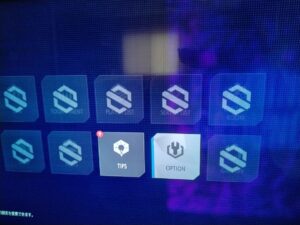
体験版なのでほどんどの項目は隠されていますが、この画面で「OPTION」の所に十字キーでカーソルを合わせて、〇ボタンで決定します。
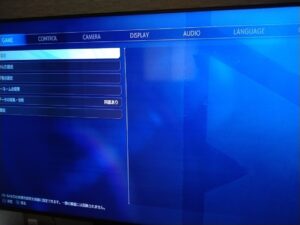
今度は色々な項目が出てきましたね!
まずR1ボタンやL1ボタンを使って「CONTROL」の所に項目を合わせて・・・

十字キーの上下を使って「1P側コントローラー設定(バトル操作)」もしくは「2P側コントローラー設定(バトル操作)」を選んで〇ボタンで決定します。
今回つなげているコントローラーは一つだけで、このコントローラーも1Pとしてつながっているので、僕は「1P側コントローラー設定(バトル操作)」を選びます。

よしよし!コントローラーの画面が出てきましたね!いよいよ「スト6」のボタン設定が始まります!

色々項目が書かれてますが、ボタンの変更を行う今回の場合は「設定変更」に十字キーの上下にカーソルを合わせて〇ボタンで決定します。
その後カーソルが移動する項目たちは、上のほうには「弱パンチ」や「中キック」等の基本的な効果が書かれています。そして下のほうになってくると各種同時押しボタン等の、使いこなすと便利な効果が書かれてますね。
オ?「同時押しアシスト」!?へー、こんな便利な効果をボタンに設定できんのか!
では今回はこの「同時押しアシスト」の所に十字キーの上下でカーソルを合わせて、Lスティックを押し込んだ時に発動させたいのでLスティックを押し込みます。

ここら辺がさっきの「スマブラSP」のボタン設定と違うところですね。今回の「スト6」とかはたくさんある効果の中から、それぞれ実際のボタンを押して決めて行きます。
「スト6」では
「弱パンチ」の項目にカーソルを合わせて□ボタンを押す。
「強キック」の項目にカーソルを合わせてR2ボタンを押す。
・・・というように戦闘の時に使いたいボタンを、そのままこの「コントローラー設定」でも押すことになります。
「スマブラSP」のボタン設定画面ではZRボタンをシールドの動きにしたくても、ZRボタンを押す必要はないんですよね。
ささやかな違いではありますが今回「あれ?ボタン設定の仕方って大きく分けて2種類ない?」と個人的に思ったので説明させていただきました。
すでに「そんな事分かってるよ」という人には退屈な内容かもしれませんね。では本題に戻ります。

自分好みに設定が終わったらOPTIONSボタン(スタートボタン)を押します。

すると「変更を保存しますか?」という文言が出るので「はい」のほうが白くなるように十字キーの左右でカーソルを合わせて〇ボタンで決定します。

左側の項目のほうにカーソルが戻ってきましたね。次に×ボタンを押します。

そうしたら「操作設定を終了します。 変更した内容を保存しますか?」と表示されるのでまた「はい」の所が白くなるように十字キー左右でカーソルを合わせて〇ボタンで決定します。
しかし二回も確認するのか。念入りだな!
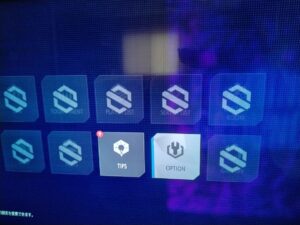
はい!お疲れさまでした!ではこのマルチメニュー画面も×ボタンで戻って、後はワールドツアーをやったりランクマにこもったりしてお好きなように遊んでみて下さいね!
ちなみにこの「スト6」でボタン設定を最初の状態に戻したいときは、先ほどのコントローラー設定から・・・

「初期設定に戻す」の所に十字キー上下でカーソルを合わせて〇ボタンを押します。

すると「初期設定に戻しますか?」という文言が出るので「はい」の所が白くなるように十字キー左右でカーソルを合わせて〇ボタンで決定します。
これでボタン設定が最初の状態に戻ります。「あれ?ボタンの設定なんかおかしくね?」と思った方はお試しください。
後なんですど格闘ゲームの多くはOPTIONSボタン(スタートボタン)を押してポーズメニューが開ける時は、そのポーズメニューからでもボタン設定が可能です!
「スト6」の場合だと・・・

こんな感じで戦闘中にOPTIONSボタン(スタートボタン)を押したPAUSE MENUからも「コントローラー設定」があります。

さらにキャラクター選択画面でもOPTIONSボタン(スタートボタン)を押せばコントローラー設定が開きます!正直試合直前にボタンを確認できるのは僕としてもすごくありがたい!
終わりに
ここまでお付き合いいただきありがとうございました!
自分のやってるゲームだけでなく、全般のボタン設定のやり方を勉強したあなたは、まさに「キーコンフィグマスター」だ!
今回もこんな最後のほうまでスクロールしていただきありがとうございました!
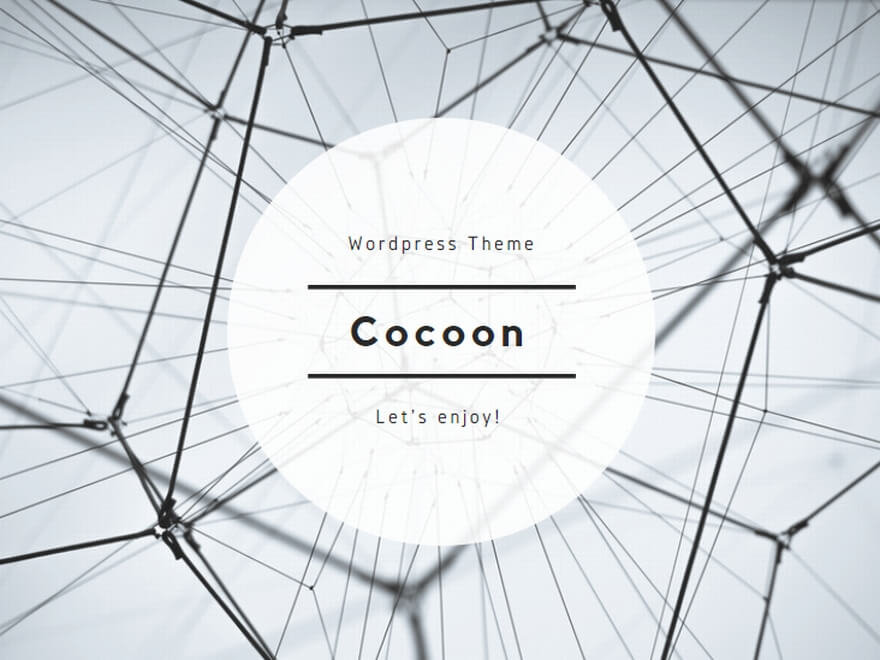

コメント